Поганий звук у смартфоні. Як настроїти гучність звуку на Android: всі способи
Буває, що виробник смартфона або планшета на Андроїд не відрегулював гучність звуку, її не вистачає у галасливому місці. І тоді споживач вирішує покопатися в налаштуваннях сам, досліджувати всі можливості, щоб збільшити звук. Про це й йтиметься. Для збільшення гучності можна скористатися стандартними настройками пристрою або інженерним меню
Регулювання гучності на пристрої з Android через основні налаштування
Стандартні засоби регулювання звуку в Андроїд
Для налаштування гучності виклику або під час відтворення музики звук регулюється стрілками - дві кнопки збоку.
Другий спосіб – це системні налаштуваннязвуку. Дайте команду "Налаштування - Звук". Налаштувати сигнал дзвінки, відрегулювати гучність в системі Android, налаштувати звуки спрацьовування екрана - все основне знаходиться тут.
Керувати гучністю можна звідси
Як потрапити в інженерне меню для налаштування гучності рінгтону на телефоні
Для «гурманів-шанувальників» якісного звукудоступно інженерне меню. Зробіть таке.
Список команд для входу в інженерне меню у різних марок смартфонів та планшетів додається.
Після набору команди відкриється інженерне меню.
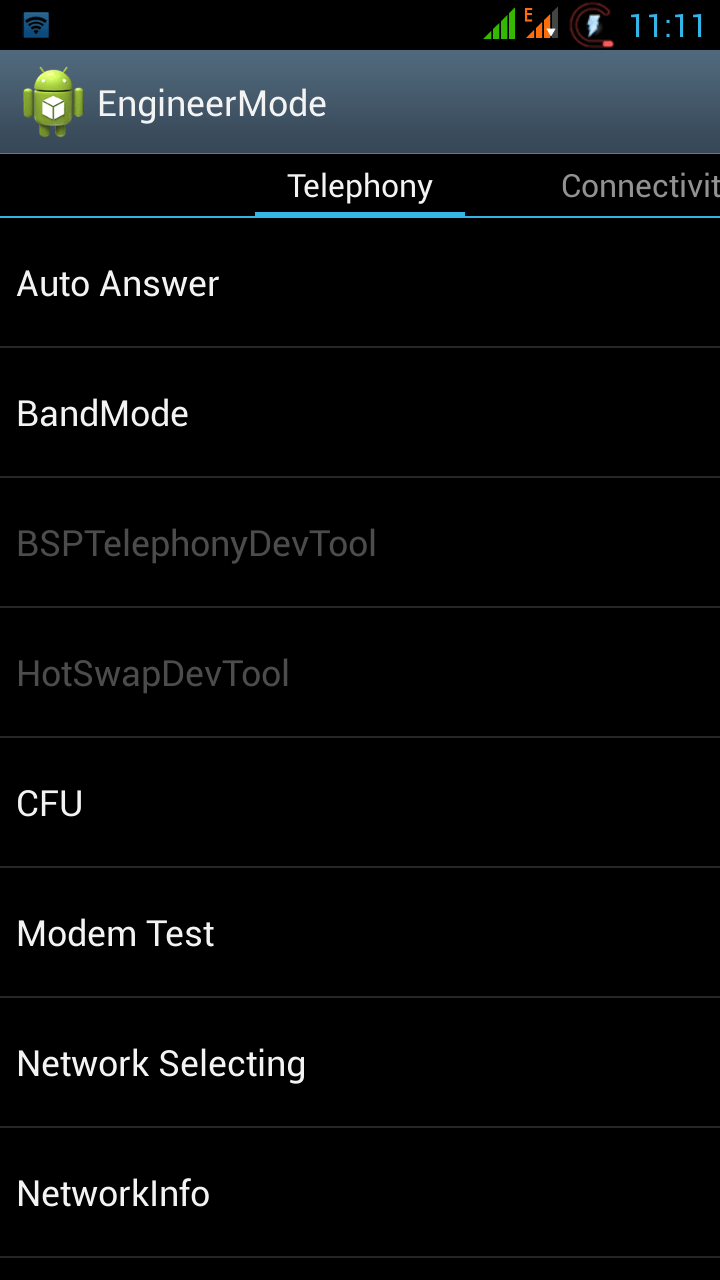
Список досить довгий. В даному випадкупотрібно підменю налаштувань звуку
У ньому налаштовуються параметри звуку на пристрої.
Налаштування всіх параметрів звуку для навушників або динаміків за допомогою інженерного меню
Отже, відкрийте підменю Audio в інженерному меню Android.
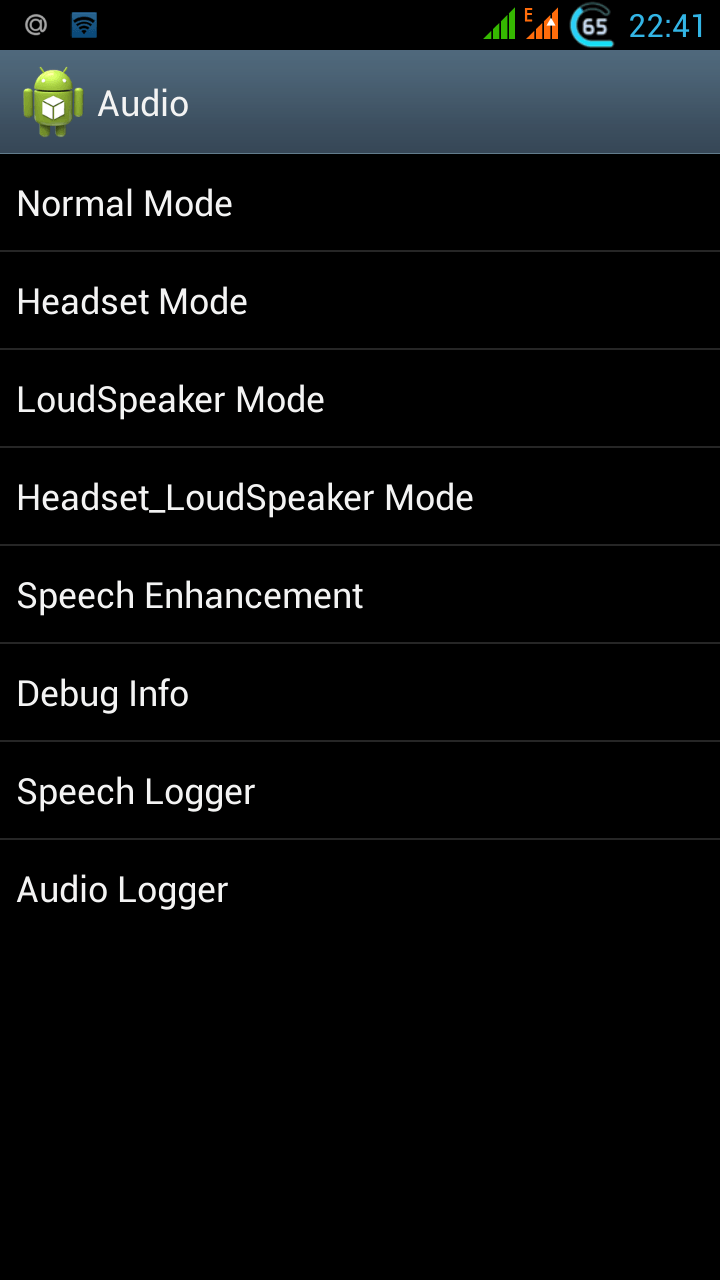
Всі інструменти для настроювання звуку знаходяться тут
З ним і належить працювати.
Звукове підменю інженерного меню Android
Перш ніж лізти в налаштування, перевірте себе на знання параметрів з списку нижче.
- Normal Mode – звичайний режим, без підключення будь-яких аксесуарів (навушників тощо).
- Headset Mode - до смартфону або планшета підключена зовнішня акустика (підсилювач із колонками або навушники).
- LoudSpeaker Mode – звичайний режим, робота з гучним зв'язком.
- Headset-LoudSpeaker Mode – гучний зв'язок при телефонній розмові із підключеною зовнішньою акустикою.
- Speech Enhancement - телефонна розмовабез підключення зовнішньої акустики.
- Speech Logger та Audio Logger - системні драйвери, що забезпечують запис розмов по мобільному. Їх підстроювання вплине на якість звуку, що записується. Для запису телефонних переговорів краще використовувати сторонні програми для Android: "Запис дзвінків", "Call Recorder", "Total Recall CR" і т. д. - а не "мудрити" з цими параметрами.
- Debug info – збір інформації про налагодження параметрів звуку. Цінно для розробників, але марно для споживача.
Тонкі налаштування для планшета або смартфона
Виставляючи конкретні значення, можна відрегулювати звук на смартфоні або планшеті за своєю перевагою: зменшити до тихого або додати до максимального значення. Увійдіть у будь-який з наведених вище режимів і виставте бажані значення.
Наприклад взято режим Normal Mode - програвання музики або відео в режимі очікування вхідних дзвінків без зовнішньої акустики. Вихідні дзвінки не здійснюються. Зробіть таке.
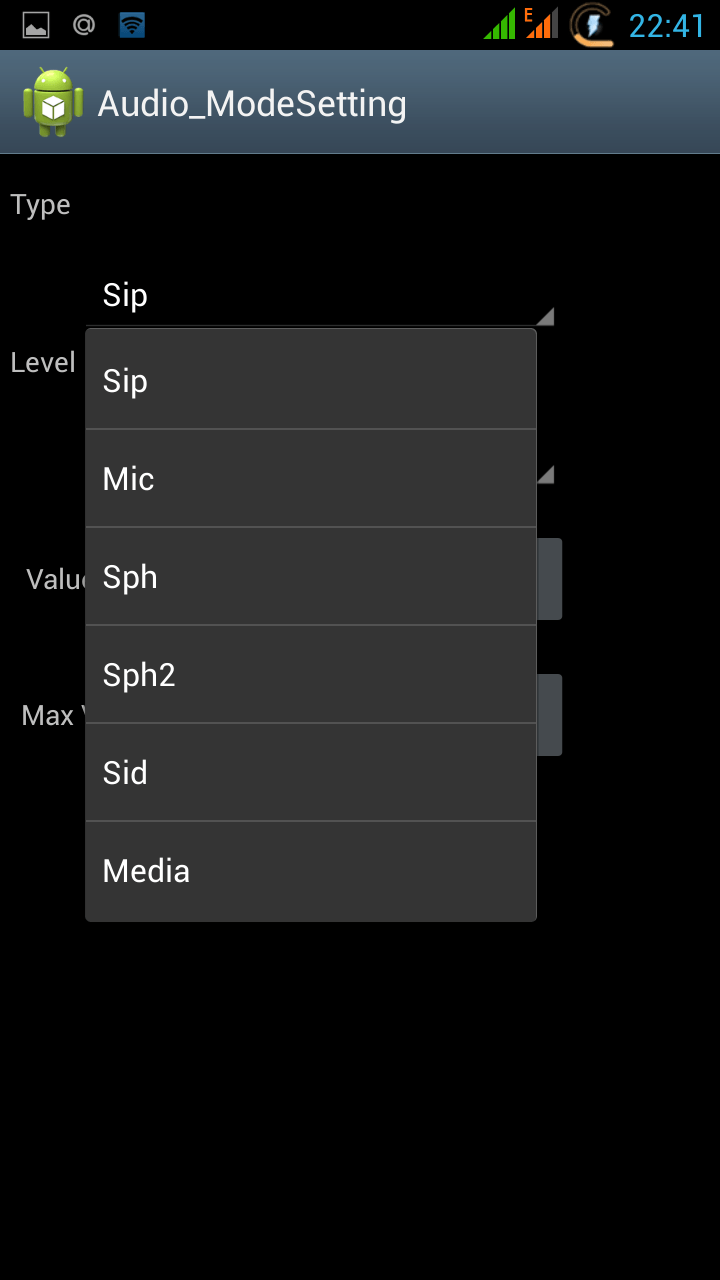
Готово! Нові налаштування допоможуть вже при виході з інженерного меню та перезапуску смартфона або планшета.
Увага! Не встановлюйте значення гучності, при яких динаміки, навушники або вбудований розмовний міні-динамік будуть видавати "хриплячий" або "захлинається" звук.
Робота з інженерним меню закінчено. Щоб дізнатися докладніше - перегляньте це відео з налаштування звуку в інженерному меню.
Відео: налаштування рівня гучності в Андроїд
Як змінити гучність за допомогою сторонніх програм
При налаштуванні звуку на гаджеті за допомогою сторонніх програмдля Android не встановлюйте відразу максимальну гучність- можна «зловити» програмний збій або пошкодити надто гучним звуком один із динаміків пристрою.
Як настроїти звук у динаміках через програму Volume+
Програма безкоштовна.
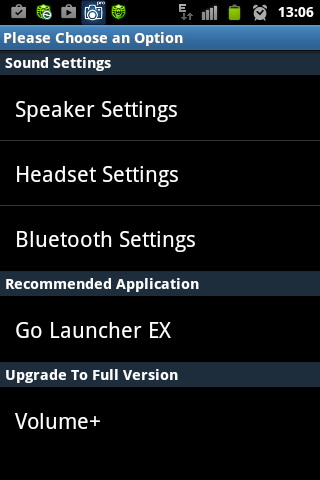
Важливо! Не включайте відразу максимальні значення - електронний чіп, що виконує роль звукової карти або динамік смартфона або планшета, що перевіряється, можуть просто згоріти. Нарощуйте посилення поступово. Це стосується всіх програм для посилення звуку на гаджетах Android.
Вітаємо! Ви настроїли оптимальне звучання на своєму гаджеті. Робота з програмою Volume+ завершена.
Робота зі звуком у програмі Volume Booster+
Програма Volume Booster Plus простіше буде. Воно аналізує налаштування звуку, раніше зроблені за допомогою інженерного меню, та намагається покращити їх. У додатку є лише кнопка Boost («Підсилити»), натисканням якої і запускається алгоритм поліпшення, закладений у цю програму.

Натисніть кнопку посилення після запуску програми
На жаль, у Volume Booster Plus немає розширених налаштувань - як у тому ж Volume+. Відсутнє бодай основне меню. Розробник попереджає про те, що якість звуку може бути не на висоті, а гучність може бути занадто завищеною.
Інші програми для оптимізації звуку на гаджетах з Android
Їх не один десяток – це програми Android Bass Volume Booster, AudioManager Pro, Volume Ace, "Еквалайзер + Підсилювач музики" і т.д.
Використовуємо інші способи, щоб додати звук на пристрої
Подумайте, навіщо вам такий гучний звукна гаджеті? Може, краще мати гарні бездротовими навушникамина двох? Або підключити до гаджета FM-модулятор - і придбати мобільники з функцією радіо? Жоден самий найкращий смартфонабо планшет не замінить вам зовнішньої акустики - автомобільних або домашніх колонок, а також сучасного музичного центру або магнітоли "при всьому параді".
- В китайських магазинах(наприклад, AliExpress) продається величезна кількість моделей плоских і компактних колонок. Усі вони комплектуються внутрішнім підсилювачем із потужністю до кількох ватів (активні колонки).
- Зовнішня звукова карта, що має якісним підсилювачемта еквалайзером, споживає багато енергії. Якщо живлення йде від microUSB на смартфоні або планшеті (є і такі) – батарейка «сяде» дуже швидко. Потрібне окреме джерело живлення.
- Бездротові рішення з урахуванням зовнішніх підсилювачів. Звук, як правило, передається через Bluetooth. А також потрібне зовнішнє (додаткове) харчування.
- Спеціальні чохли та підставки, здатні перевідбивати звук – вони створюють відчуття більшої гучності, згідно із законами фізики звукових сигналів.
Чи можна прибрати обмеження гучності
Дивлячись як рахувати. Якщо вам потрібно виставити звук, скажімо, на 25% більше – не проблема. Програми з PlayMarket та можливості інженерного меню це забезпечать. Виробники, перестраховуючись, виставляють у секретних (інженерних) налаштуваннях максимальну гучність, дещо меншу, ніж здатне «потягнути» аудіопристрій та/або динаміки – щоб покупці менше скаржилися на заводський шлюб, адже сучасна акустика не повинна ні «хрипіти», ні «захлинатися». .
Якщо навіть ви спробуєте безмежно «викрутити» гучність, роздобувши або створивши таку Android-додаток – то «хрипи» перемодуляції будуть накопичуватися, накладатися один на одного і звук перетвориться на мало помітний і марний шум, з якого навряд чи ви почуєте. Все добре в міру. Аудіопристрій, хоч би яким воно було, не дасть вам перевищити потужність, на яку воно розраховане (за законом енергетичної достатності). Не намагайтеся «обдурити природу» - у найгіршому випадку ви його просто «спалите». Це дуже рідкісний випадок, коли програмними налаштуваннямиможна фізично вгробити вашого «друга». Смартфон або планшет, на жаль, сам по собі ще надто слабкий перед вашим підвищеним «звуковим апетитом».
Загалом, посилюйте звук у межах, які дають вам офіційні програми Google, інженерне меню Android, зовнішня акустика та спеціальні аксесуари.
Відео: програма Total Volume для оптимізації звуку на Android
Посилення звуку на смартфонах і планшетах з Android - не зовсім марне завдання. Дещо більша, ніж спочатку, гучність, грамотно і з розумом відрегульована, привнесе додаткова зручність. Якщо ви слухаєте музику або дивитеся кіно на гаджеті в навушниках - тонка настройка звуку також допоможе: він буде приємнішим. Відмінного вам проведення часу!
Іноді наш планшет дуже тихо грає. Або нормально, але хочеться щоб голосніше. Давайте поговоримо про засоби посилення звуку на Андроїдах.
Навігація
Будь-який користувач планшета неодноразово стикався з необхідністю збільшення гучності вище максимальної. І тут постає питання, як посилити звук на Андроїді.
Способи збільшення гучності
Існує єдиний безпечний спосіб, який повністю збільшує гучність планшета без завдання шкоди для його роботи. Інші методи працюють, але не завжди. Але хто вам дасть гарантію, що ваш пристрій не потрапить до списку тих, що ламаються з часом?
Найбільш безпечним способомпосилення гучності є використання зовнішнього пристрою.
Зовнішня аудіокарта для Андроїда

Сьогодні ринок має в арсеналі дуже багато звукових карт, які можна приєднати до планшета та отримати максимально якісний та гучний звук для колонок чи навушників. Вартість у них сильно варіює. Тут все залежить від того, який тип підключення використовується, часу автономної роботи, кількості каналів та багато іншого.
Можна купити недорогий варіант, якому не потрібна робота автономному режиміі він приєднується USB. Звичайно, ви можете взяти і пристрій з високою потужністю з відмінним посиленням звуку та регулюванням частоти. Для любителів бути мобільними є варіанти із вбудованими батареями.
Навушники та гарнітури

За своєю суттю це щось спільне аудіокарти та навушників. Вартість таких пристроїв не така вже й висока. Це пов'язано з тонкістю складання. Звукова карта може працювати тільки з певними навушниками. Це забезпечує оптимальний діапазон частоти.
Приєднуються такі пристрої через USB-інтерфейс і визначаються як зовнішній пристрій для відтворення звуку. На додаток надається опція регулювання гучності, клавіші для якої розміщуються на маленькому пульті на самому шнурі біля навушників.
Безпровідна гарнітура

Андроїд - як посилити звук?
Тут є кілька варіантів. Найбільш доступним за вартістю та автономністю є Bluetooth-гарнітура. Вони продаються у різноманітності. Ними забезпечується відтворення музики протягом шести годин та більше. Відповідно є можливість управління телефонним модулем, плеєром та регулювання звуку. Ціна на такі гарнітури невелика.
Іншим типом гарнітур є ті, які мають свій модуль для перетворення та посилення. Їхня вартість набагато вища, зате ви точно отримаєте якісний і гучний звук. До таких гарнітур можна підключати будь-які навушники. Іншими словами, це зовнішня аудіокарта зі з'єднанням через Bluetooth.
Є також варіанти зі з'єднанням Wi-fi. Вони можуть працювати на відстані та мають стабільний зв'язок. Але тут потрібно, щоб планшет умів працювати з такими пристроями. До того ж, така гарнітура працює менше, тому що її модуль зв'язку має великі апетити.
Програмне регулювання

Це популярний спосіб посилення звуку на планшеті – використання програм, здатних керувати цифро-аналоговим перетворювачем. Найпопулярнішою є програма Volume+. Вона надається безкоштовно, має зрозумілий інтерфейс та русифікована. Але при цьому не робить нічого незвичайного. Програма не робить звук гучнішим, оскільки він просто управляє перетворювачем частот, робить їх гучнішими або тихішими.
Програма дозволяє здійснювати регулювання звуку зовнішніх та внутрішніх динаміків, налаштування входу для навушників, рівня звуку під час прийому дзвінків, а також вхідного дзвінка. Тут ці функції зібрані у простому та зрозумілому вигляді. Крім того, програма керує звуковим «зображенням», тобто дозволяє настроювати різні звукові смуги.
Звук посилюється шляхом одночасного підвищення коефіцієнта посилення всіх частот. У принципі, перетворювач, що є в планшеті, може зробити таке. Після цього тихі звуки стануть помітно гучнішими. Але звукова карта почне працювати на найвищій потужності. Звук може почати хрипіти та провалюватися. Особливо це буде помітно за низьких частот.
Тут і криється проблема. Кожен планшет збирається за середніми параметрами. Постачальники деталей можуть змінитися або збирання здійснюється іншою компанією. В такому випадку може виникнути ситуація, коли деталі стоятимуть відповідні, але їх характеристики будуть занижені.
Тому якщо змусити звукову плату працювати по максимуму, вона стане перегріватися. Деталь може спокійно працювати кілька років, а може й зламатися за кілька годин. Якщо під час регулювання програмою не було жодних проблем і звук був нормальним, то можете не переживати та залишити все як є. Це означає, що ваша система має достатній запас параметрів і малоймовірно, що вона зламається.
Апаратне регулювання

Планшети, що мають вбудований телефонний модуль та багато іншого, дозволяють звернутися до інженерного меню. Іншими словами, це панель управління, де задана більшість параметрів, що регулює апаратну роботу гаджета. Тут же можна змінювати рівень посилення.
Саме за рахунок апаратного меню задається нормальна роботаперетворювач звуку. Якщо навіть ви візьмете два однакових планшета і увійдете в інженерне меню, побачите відмінність у параметрах.
У меню представлені параметри, які відповідають за заводське налаштуваннязвуку. Тут можна підрівняти рівень сигналу, щоб не виникало проблем, коли ви прослуховуєте музику, а дзвінок приймаєте на нижчій гучності. Ця ситуація легко виправляється через інженерне меню.
Якщо ви бажаєте забезпечити роботу планшета по максимуму, то вкажіть це в меню шляхом встановлення найвищих значень. Додатково ще ставиться програма Volume++ та всі параметри виводяться на посилення частот. Більше планшет вам не дасть. Але тут є ризик перегріву.

Щоб отримати безпечний і гучний звук, краще витратите трохи грошей і купіть підсилювач звуку для планшета.
Якщо ви часто тримаєте планшет у руках, то придбайте невелику дешеву звукову картуз можливістю підключення через USB або навушники з такою самою технологією.
При необхідності мобільності придбайте Bluetooth-гарнітуру, що має окремий процесор для звуку та гарні навушники. Деякі моделі мають вбудоване FM-радіо, що є перевагою.
Якщо ви бажаєте, щоб планшет передавав звук без проводів, купіть колонку Bluetooth. Вона має високий рівень гучності, а також відмінні показники автономності та від неї можна заряджати планшет.
Технологічний запас є завжди, але після програмного регулювання можна зламати планшет. А ремонт може обійтися дорожче, ніж коштує окремий пристрій.
Відео: Як збільшити гучність на Андроїд
У всіх пристроїв, які працюють на платформі Android, крім численних переваг є один істотний недолік. У телефону досить низька гучність як при прослуховуванні музики, так і при розмові з співрозмовниками. Але ця проблема цілком вирішувана, оскільки є кілька способів, які допоможуть вам збільшити гучність дзвінка на андроїд.
Ручне налаштування
Часто проблема тихого звукупов'язана з тим, що коли ви витягуєте з телефону навушники, звук залишається на тому ж рівні, який ви налаштували для комфортного прослуховування музики. Щоб повернути початкові налаштування, потрібно знайти у телефоні "Авторегулювання гучності дзвінка". Якщо цей режим вимкнути, тоді без вашого втручання налаштування ніколи не зміняться. Щоб телефон грав максимально гучно, встановіть режим «У кишені».
Гучність звучання також можна відрегулювати іншим способом. Справа в тому, що окремі виробники цілеспрямовано встановлюють обмеження гучності за європейськими стандартами. Тому потрібно повернути телефон до заводських налаштувань, а коли він запуститься, поставити регіон North America. Після цього ви побачите, що в опціях звуку з'явилася галочка, завдяки якій легко перейти в режим нормальної гучності.
Встановлення програм
Якщо у вас тихий андроїд, збільшити гучність динаміка можна спеціальними додатками, де звук регулюється перемикачами. Наприклад, програма Volume Control допомагає змінювати звук і зберігає всі настройки. Досвідченим користувачам ми радимо використовувати програму Volume+, яка дозволяє окремо налаштовувати навушники та гарнітуру.
Інженерне меню
Як збільшити гучність на андроїді іншими способами? Рекомендуємо скористатися інженерним меню. Щоб отримати доступ до нього, потрібно набрати на телефоні наступні комбінації: *#*#3646633#*#*, крім того є ще два варіанти - *#15963#* і *#*#4636#*#*. Набравши всі ці символи, натисніть кнопку дзвінка.
В інженерному меню (Engineer Mode) вам потрібно буде вибрати "Audio", після чого відкриються всілякі налаштування для різних режимів:
- режим SPH дає можливість регулювання звуку під час спілкування по телефону;
- режим RING пов'язаний із гучністю дзвінка;
- рівень чутливості мікрофона регулює режим MIC;
- ігри, програми та весь інший контент можна настроїти в режимі MEDIA.
На сторінках нашого сайту ми вже розповідали, як на Android-пристрої. Воно може знадобитися, якщо потрібно змінити будь-які параметри, у тому числі гучність смартфона. Далі ви дізнаєтеся, що і де треба змінити.
Відразу звертаємо увагу на те, що всі дії ви робите на свій страх і ризик, редакція відповідальності за ваші дії не несе, оскільки ймовірність натиснути не туди або відрегулювати щось не те хоч і мала, але є. Будьте уважні. Якщо ніколи не стикалися з інженерним меню, попросіть допомогти вам того, хто вже мав справу з регулюванням гучності програмним способом!
Інструкція
Спочатку потрібно потрапити до інженерного меню. Ми покажемо приклад на смартфоні, що базується на процесорі MTK (MediaTek). У смартфоні наберіть *#*#3646633#*#* (на скріншоті немає останнього символу, оскільки відразу ж відкривається інженерне меню і зробити скріншот не вийде).

Коди для входу в інженерне меню на інших пристроях (працездатність не перевірялася):
- Samsung - *#*#4636#*#*, *#*#197328640#*#*, *#*#8255#*#*, *#0011#
- LG - 3845 # * 855 #
- Acer - *#*#2237332846633#*#*
- МТК - *#*#3646633#*#*, *#*#54298#*#*
- HTC - *#*#8255#*#*, *#*#3424#*#*, *#*#4636#*#*
- Sony - *#*#7378423#*#*, *#*#3646633#*#*, *#*#3649547#*#*
- Huawei - *#*#2846579159#*#*, *#*#2846579#*#*, *#*#14789632#*#*
- Philips - *#*#3338613#*#*, *#*#13411#*#*
- Alcatel, Fly, Texet - *#*#3646633#*#*, *#*#54298#*#*
Відкрилося інженерне меню.
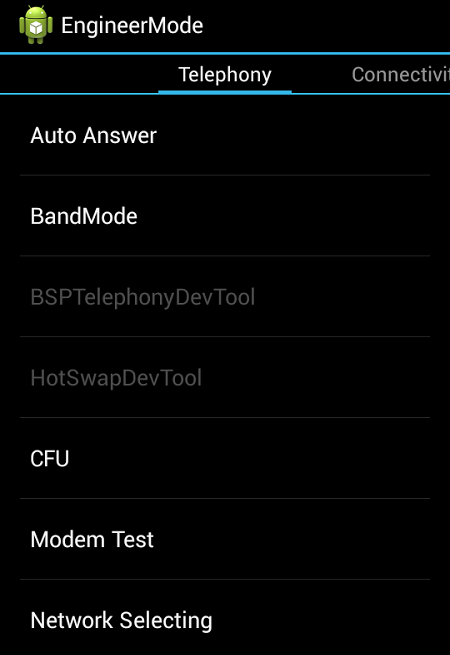
Виберіть вкладку Hardware Testing та натисніть Audio.

Тут ви побачите кілька різних пунктів, включаючи:
- Normal Mode – звичайний режим.
- Headset Mode – режим підключеної гарнітури або навушників.
- LoudSpeaker Mode – режим гучного зв'язку.
- Headset_LoudSpeaker Mode - режим гучного зв'язку із підключеною гарнітурою.
- Speech Enhancement – режим розмови по телефону.

Якщо потрібно додати гучність у динаміці відтворення звуків, виберіть Normal Mode.
- Sip – гучність інтернет-дзвінків.
- Mic – гучність мікрофона.
- Sph – гучність розмовного динаміка.
- Sph2 – другий розмовний динамік.
- Sid - чіпати не можна, оскільки можливі проблеми у разі зміни цього параметра.
- Media – гучність відтворення медіафайлів.
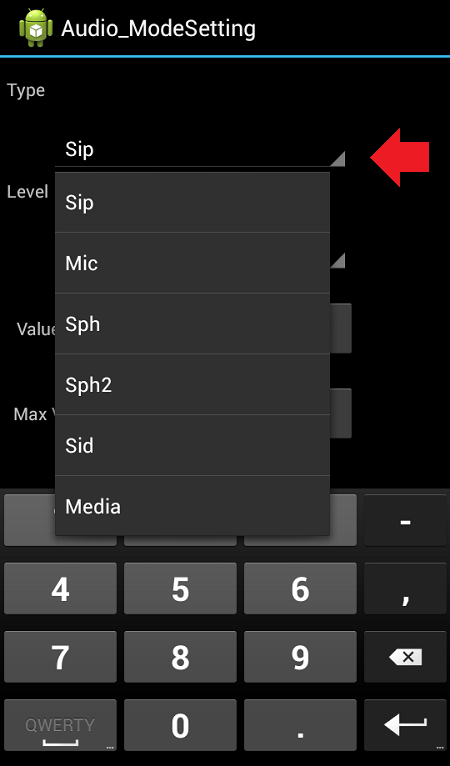
Допустимо, ви вибрали пункт Media. Чи бачите цифри на зображенні нижче? Запишіть їх на листку або зробіть скріншот! Вони можуть знадобитися відновлення звуку, якщо щось піде негаразд.

У графі Value ви можете самі написати значення, а можете натиснути на Level і вибрати один з левелів, наприклад Level 2. Для збереження натисніть Set.

Зверніть увагу, що Value можна виставляти в межах від 0 до 255. Максимум вставляти не рекомендується, динамік може хрипіти та швидко вийти з ладу. Методом спроб підберіть оптимальне значення самостійно. Тільки не переборщите та не зіпсуйте свій пристрій! Пункт Max Vol. не чіпайте.
Що зробити, щоб смартфон зазвучав, як Pioneer TS WX610A? Про це й йтиметься нижче.
Збільшення гучності телефону
У цьому може допомогти сторонній (не рідний) програвач. Пошукайте та встановіть програвач із розширеними можливостями налаштування звуку. Наприклад, Poweramp має 10 смуг в еквалайзері, що дозволяє не просто збільшити гучність, а настроїти звучання під себе.
Ще один 100%-ий спосіб зробити з невеликого «андроїда» справжній Pioneer DEH 4600BT – скачати в Google Playпрограма Volume+. Програма має роздільні графи налаштування звуку для Bluetooth гарнітури, зовнішніх динаміків та для навушників. Також тут є ефект «віртуальної кімнати», 20 ступенів регулювання звуку та 5 смуг еквалайзера. Можна скачати як платну, так і безкоштовну версію.
Збільшення гучності дзвінка Андроїд
Це можна зробити на будь-якому смартфоні, якщо ретельніше поритися в налаштуваннях. Зазвичай у пункті «Установки дзвінків» є кілька опцій, які дозволяють зробити дзвінок гучнішим. Наприклад, в телефонах Samsungнеобхідно просто поставити галочку в пункті "Усунення шумів" і "Дзвонити голосніше в сумці". У HTC достатньо в налаштуваннях "Звук" поставити на максимальне значення гучність сповіщення та ввімкнути режим "У кишені".
Поліпшити якість звуку на Android
Збільшення гучності часто супроводжується погіршенням якості звуку. Із цим теж можна боротися. Однак нижчеописаний метод працює не на всіх апаратах. Не підходить і для планшетів, які не підтримують функцію телефонного дзвінка.










